Autopilot
Email Recs
Aktivieren Sie das ClerkDate-Mergetag, das in Email-Embedcodes benötigt wird
Bereite den ClerkDate-Mergetag in Autopilot vor, um sicherzustellen, dass Clerk-Embed-Codes korrekt funktionieren. Clerk benötigt einen Zeitstempel oder eine eindeutige ID vom E-Mail-Client, um sicherzustellen, dass Google keine Ergebnisse cached.
Mergetags vorbereiten #
Clerk benötigt einen Zeitstempel oder eine eindeutige ID vom E-Mail-Client, um sicherzustellen, dass Google keine Ergebnisse cached.
Dazu müssen einige Dinge in Autopilot eingerichtet werden, bevor es funktioniert. Näheres kannst du unten nachlesen.
- Melde dich bei Autopilot an und gehe zu Einstellungen:
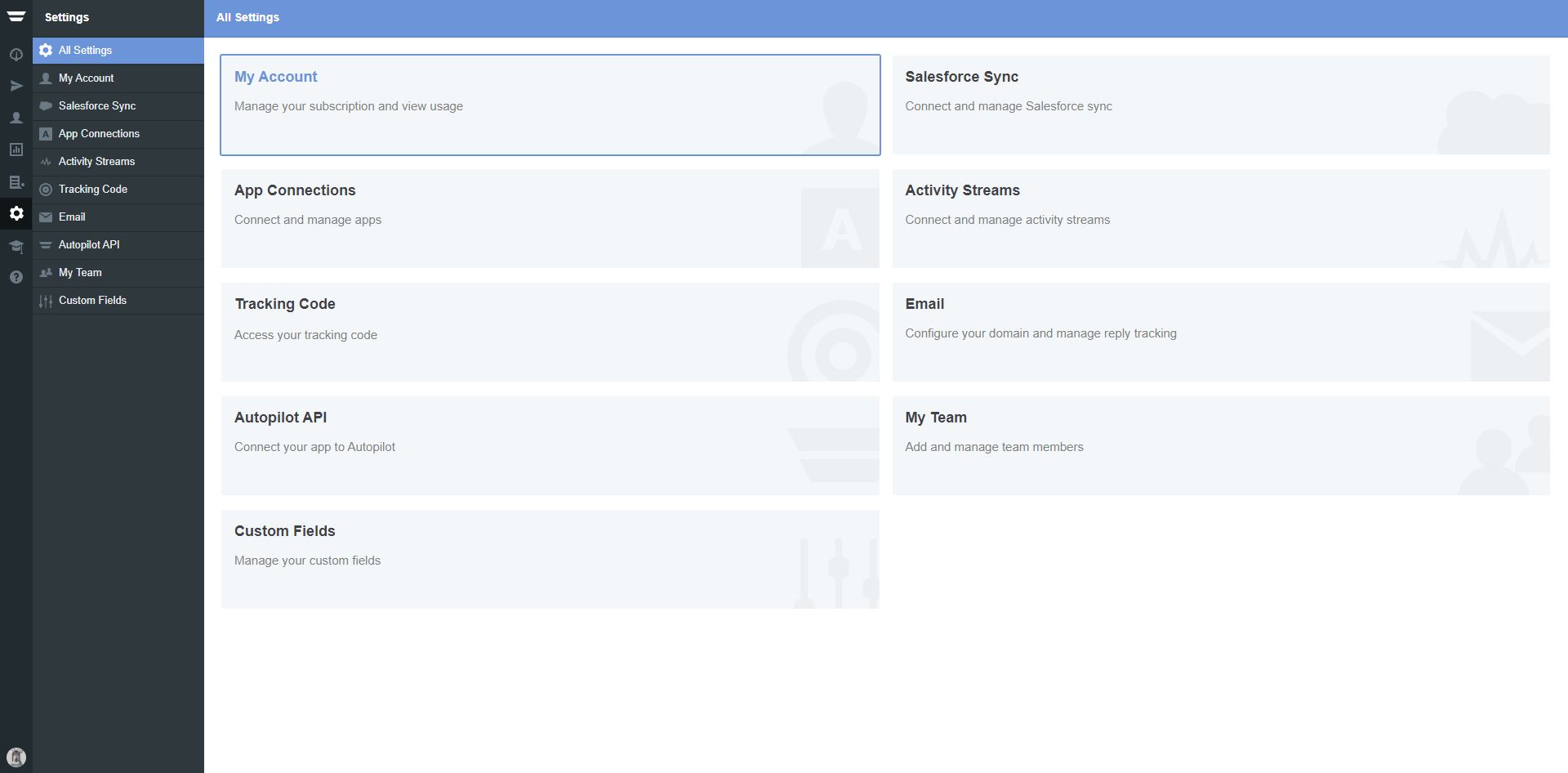
- Wähle Benutzerdefinierte Felder:
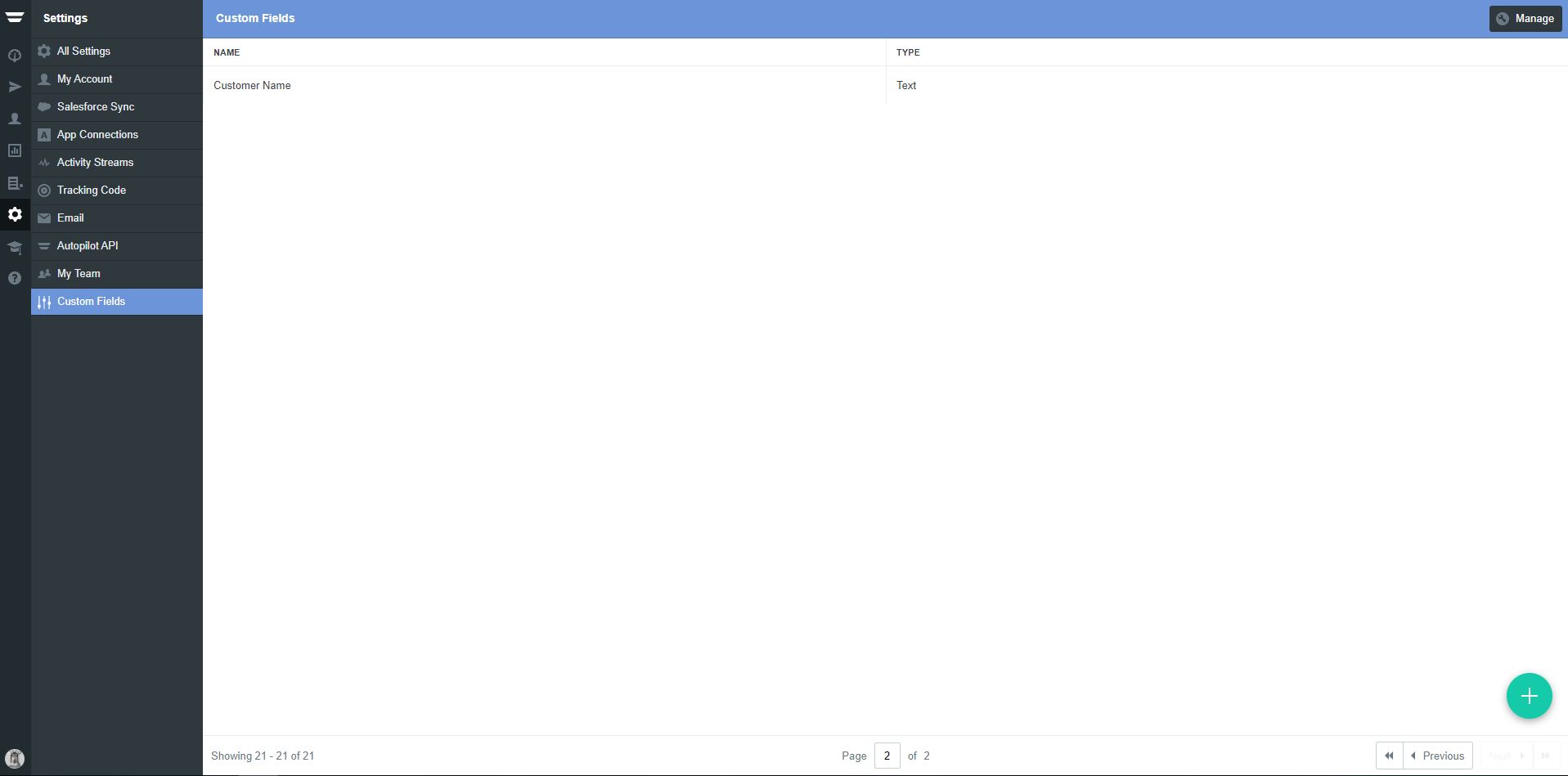
- Klicke auf das grüne Plus in der rechten Ecke, um ein neues Feld hinzuzufügen. Benenne das Feld ClerkDate und wähle Typ = Datum.
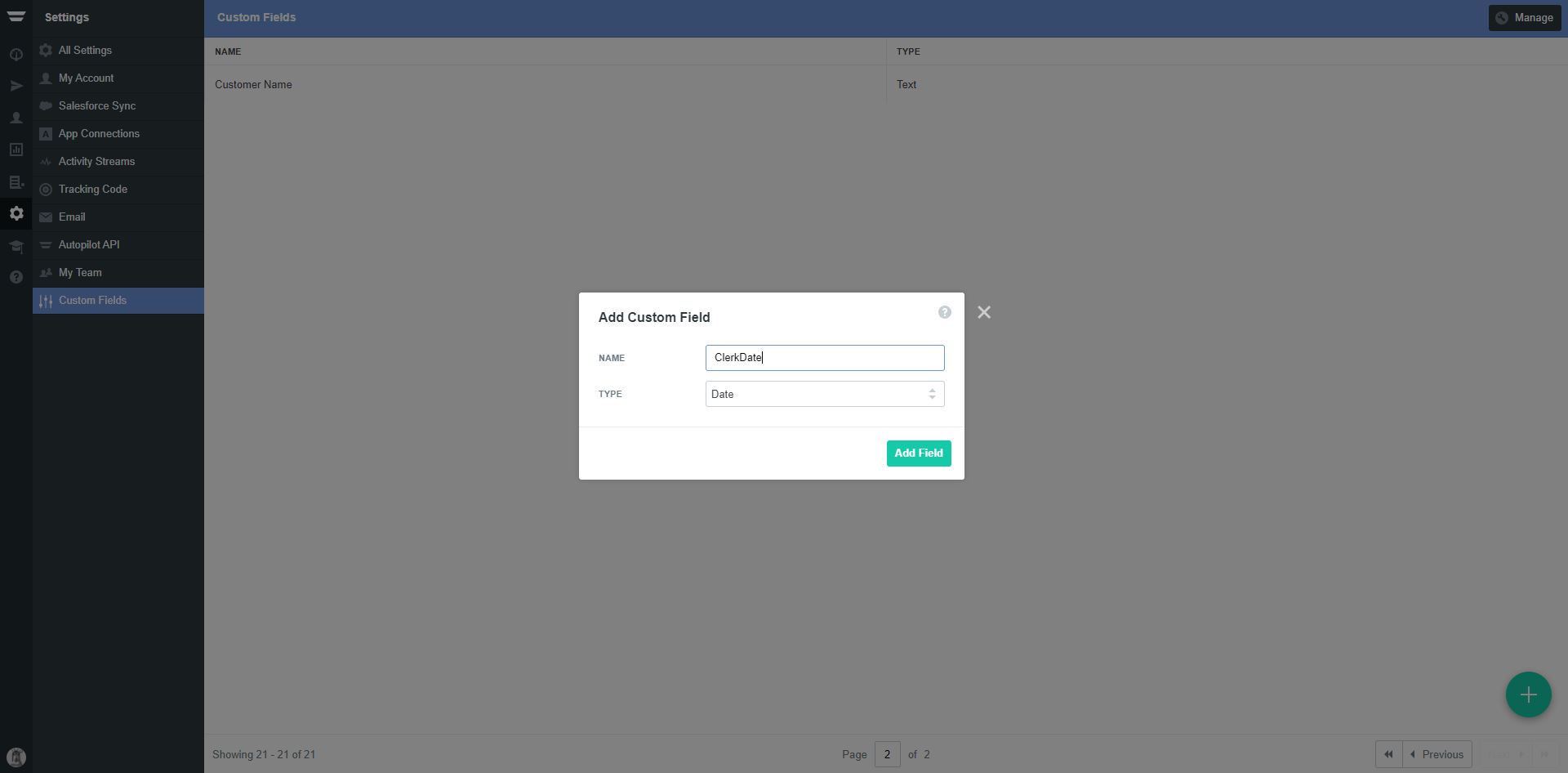
- Gehe zu deiner Journey und füge eine Feld aktualisieren-Aktion vor ALLEN E-Mails ein:
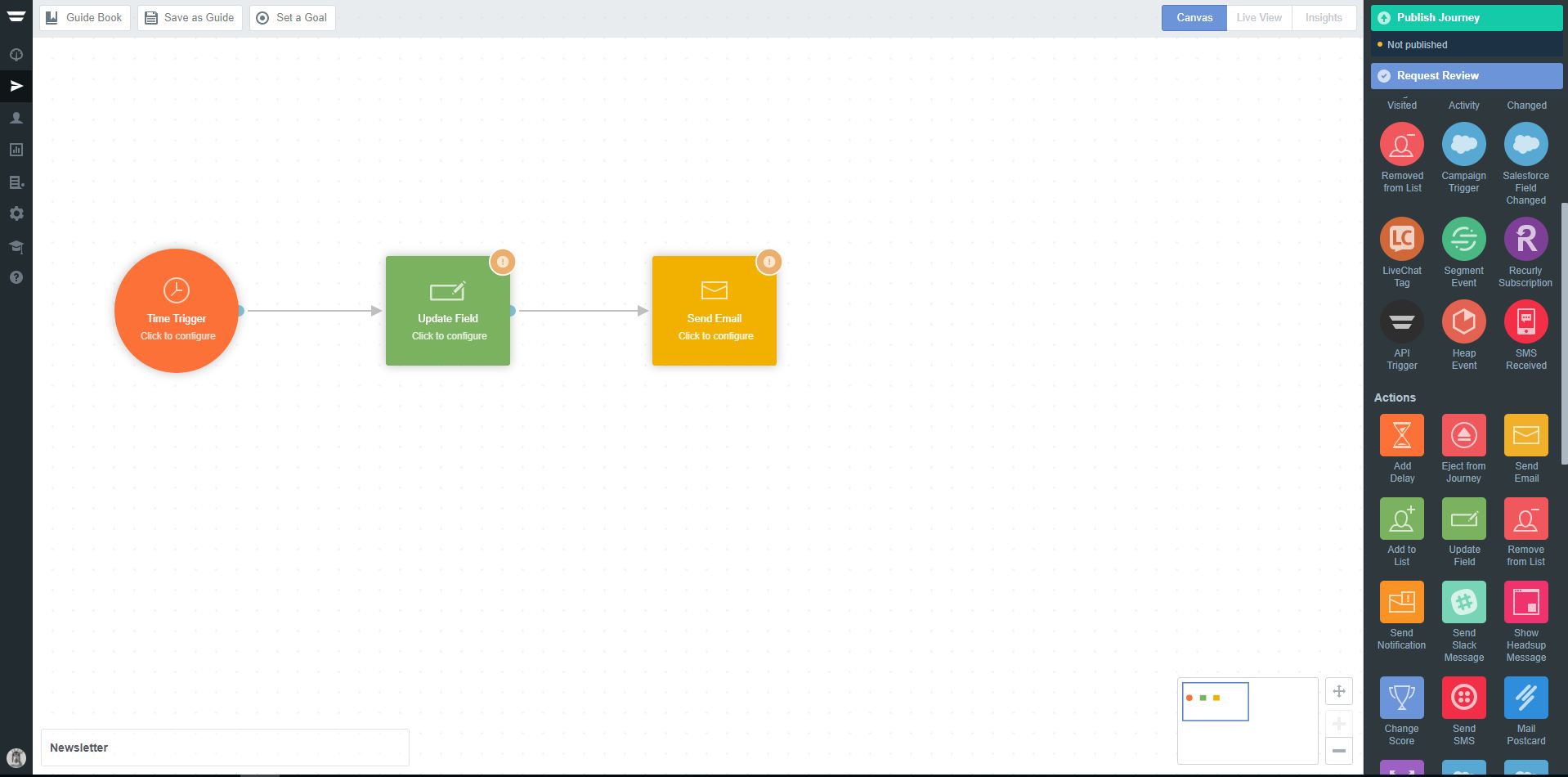
- Klicke auf die Aktion Feld aktualisieren und wähle das ClerkDate-Feld, das du in Schritt 3 hinzugefügt hast. Aktualisiere dieses auf –today–
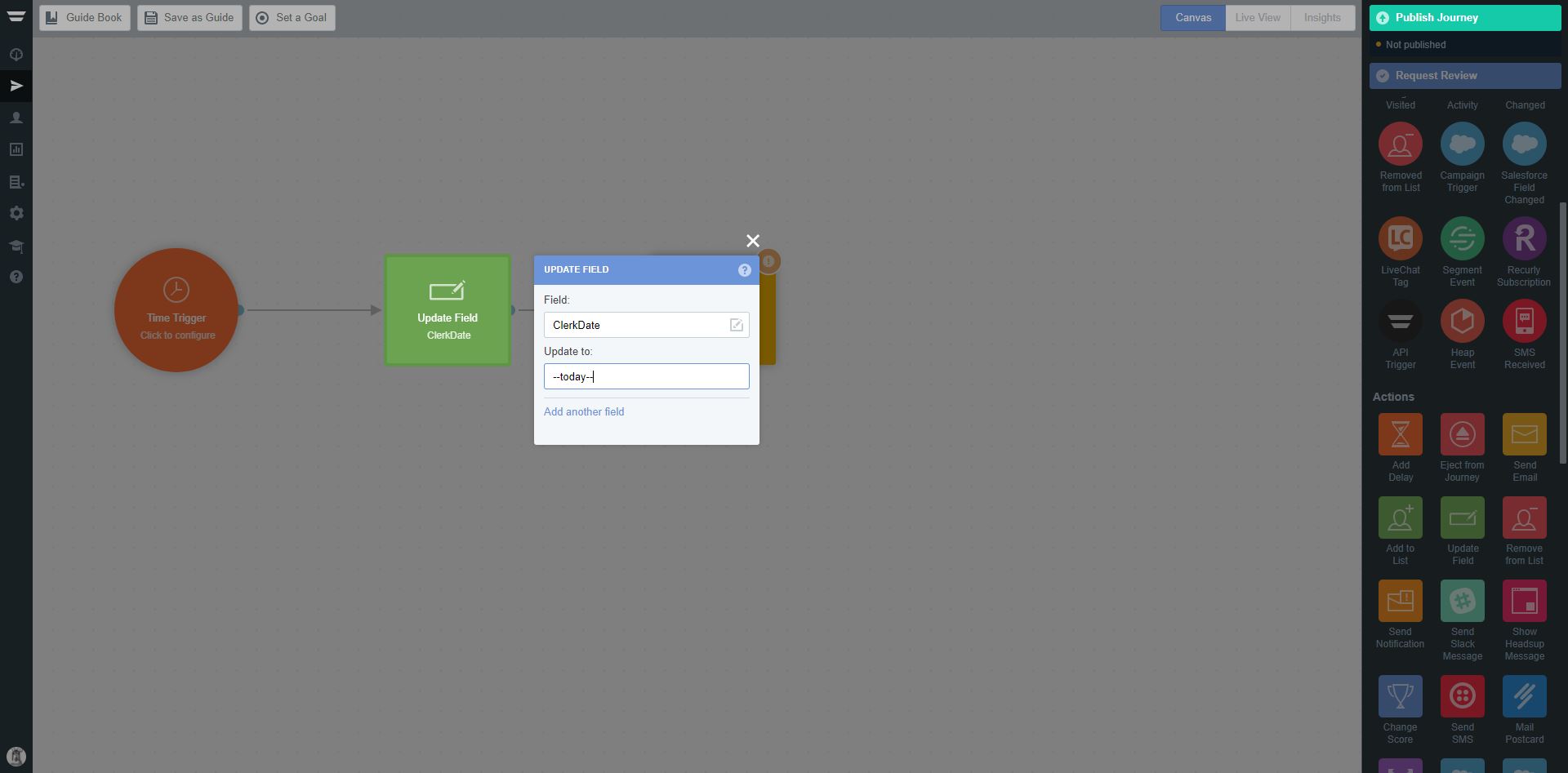
Jetzt bist du bereit, den Clerk-Embedcode in deine E-Mail-Vorlage einzufügen.
Diese Seite wurde von einer hilfreichen KI übersetzt, daher kann es zu Sprachfehlern kommen. Vielen Dank für Ihr Verständnis.